
Anleitung: Stop-Motion-Filme ganz einfach erstellen – Plüschtiere im Billy-Regal
Es muss nicht gleich Wallace & Grommit sein, auch keine Lego-Version Eures Lieblingsfilms und Coraline dürfte ebenso nach Millionenbudget und Tausend fleißigen Händern schreien. Aber kurze, einfache Stop-Motion-Filme können auch Spaß machen, oft zählt vor allem die Idee. Und wenn Ihr Kinder haben solltet, würden die sich bestimmt freuen, wenn ihre Lieblingsspielzeuge durch das eigene Wohnzimmer turnen! Stop Motion ist im Grunde sehr simpel und die Ergebnisse speichert Ihr ganz einfach als animiertes GIF oder Video – wir zeigen das wohl einfachste Vorgehen.
1. „Filmen“
Stop Motion geht ganz einfach: Ihr schießt ein Foto von eigentlich unbeweglichen Objekten, Menschen in komischen Positionen oder ähnliches. Dann verändert Ihr die Ausgangslage ganz wenig, bewegt das Objekt etwa ein paar Zentimeter, und schießt wieder ein Foto. Je kleiner die Veränderungen zwischen den Fotos, desto flüssiger die finale Animation. Aber: Wirklich flüssig heißt bei Bewegtbildern rund 25 Bilder pro Sekunde, was in unendlich viel Arbeit ausartet. Flüssigkeit ist bei (Hobby-) Stop Motion nicht das Maß der Dinge, mit ein wenig Ruckelei könnt Ihr besser leben, als mit drei Wochen Aufwand für eine Minute Film. Die Anzahl der Bilder pro Sekunde bestimmt Ihr später, beim Filmen solltet Ihr vor allem darauf achten, die Veränderungen zwischen zwei Fotos nicht zu klein und nicht zu groß werden zu lassen. Am besten testet Ihr anfangs kurze Sequenzen von 10-15 Bildern, um Euch an ordentliche Veränderungen heranzutasten.
Der zweite wichtige Punkt: Die Kamera gehört natürlich auf ein Stativ und sollte ebenso natürlich via Fernbedienung ausgelöst werden – sonst wackelt das Gesamtwerkt immer ein wenig hin und her, was das Gesamtergebnis schnell verhunzt. Nutzt außerdem weder Autofokus noch Bildstabilisator – unterschiedliche Fokusebenen gehen gar nicht und der Stabi sorgt häufig wieder für leichte Wackler. Und entsprechend gilt natürlich, dass Ihr den manuellen Kameramodus nutzen solltet, damit die Belichtung konstant bleibt. Natürlich könnt Ihr die Kamera auch bewegen oder in andere Bildteile fokussieren (das seht Ihr hier im Clip zum Wifi-Finder ganz am Ende, wo auf Sigmund Freud fokussiert wird). Aber auch dass solltet Ihr schrittweise machen, um „hüpfen“ von Bildern zu vermeiden.
Der Filmen-Ablauf nochmal in Kürze: Kamera positionieren, Stabi und Autofokus deaktivieren, manuellen Modus einstellen, Objekte bewegen, fotografieren, bewegen, fotografieren …

2. Bilder verkleinern
Wenn Ihr versucht auch nur 100 Fotos aus einer Kamera mit 15 oder mehr Megapixeln zu verarbeiten, artet die Verrechnung schnell aus – und Ihr müsst ja auch nicht Über-Mega-Wahnsinns-HD-Filme machen. Nun könntet Ihr zwar auch direkt kleinere Bilder machen, aber wer weiß, wofür die noch gebraucht werden. Rechnet sie lieber kleiner, gute Arbeit leistet hier beispielsweise IrfanView, für das wir auch eine Anleitung für Batch-Verarbeitung haben. Update: Ihr könnt die Bilder mit IrfanView auch per Batch beschneiden.
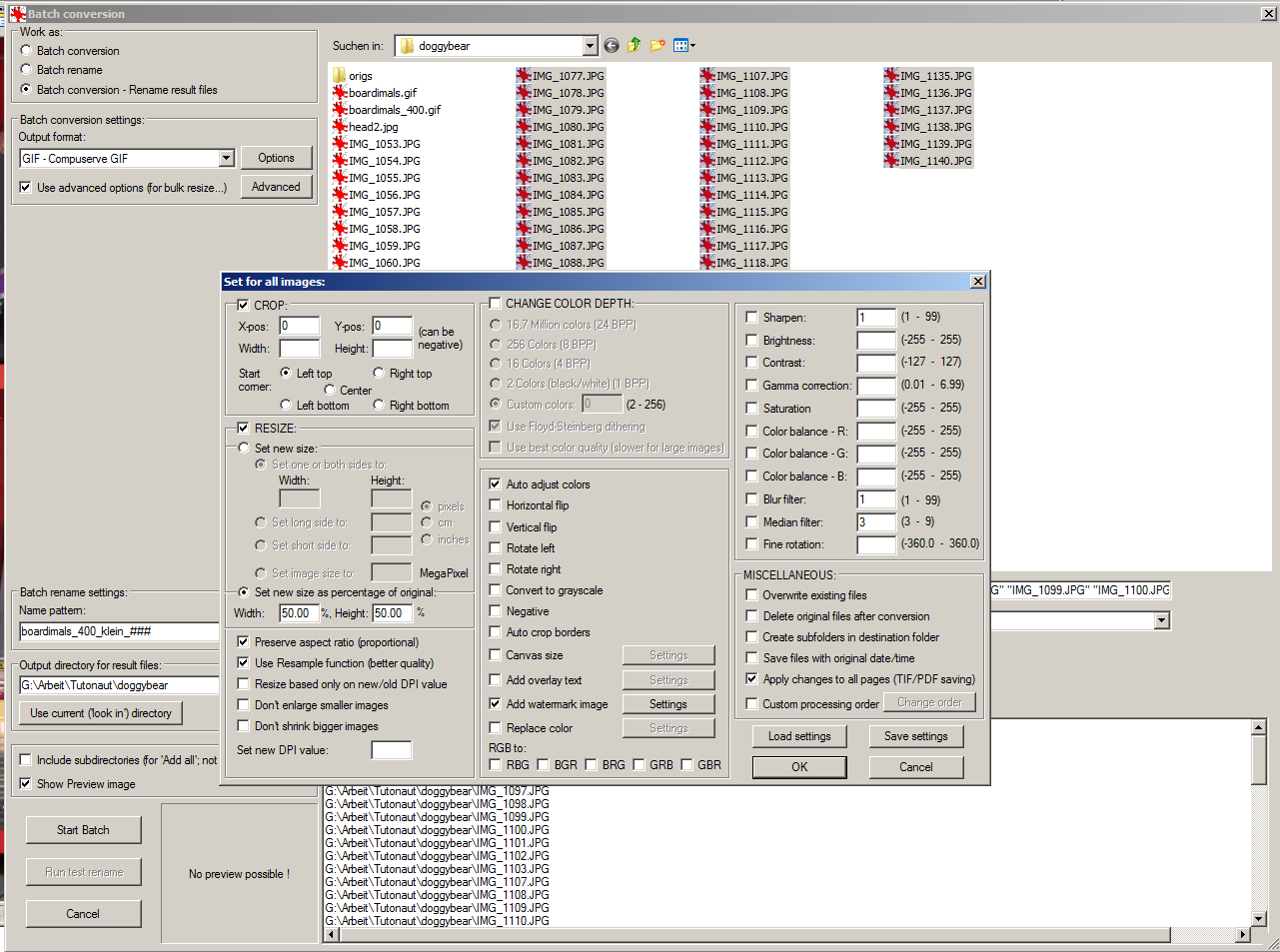
3. Clip erstellen
Die Einzelbilder könnt Ihr nun mit etlichen Video-Editoren in einen Film verwandeln, besonders simpel ist aber der Weg über ein animiertes GIF, das Ihr mit der kostenlosen GIF Animation Application erstellt. Fügt einfach über „Add an image“ alle geschossenen Bilder hinzu und bestimmt, nach wieviel Millisekunden das nächste Bild kommen soll – über „Set same delay to others“ legt Ihr den Wert für alle Bilder fest. Praktisch: Einzelne Bilder könnt Ihr auch länger anzeigen lassen, beispielsweise das Letzte, um einen Text unterzubringen, bevor die Animation erneut startet (siehe Demo-Clip unten). Achtet darauf, die Größe der Animation einzusetellen, GAA stellt hier standardmäßig nur 640×480 ein. Jetzt könnt Ihr die Animation als GIF speichern und überall abspielen.
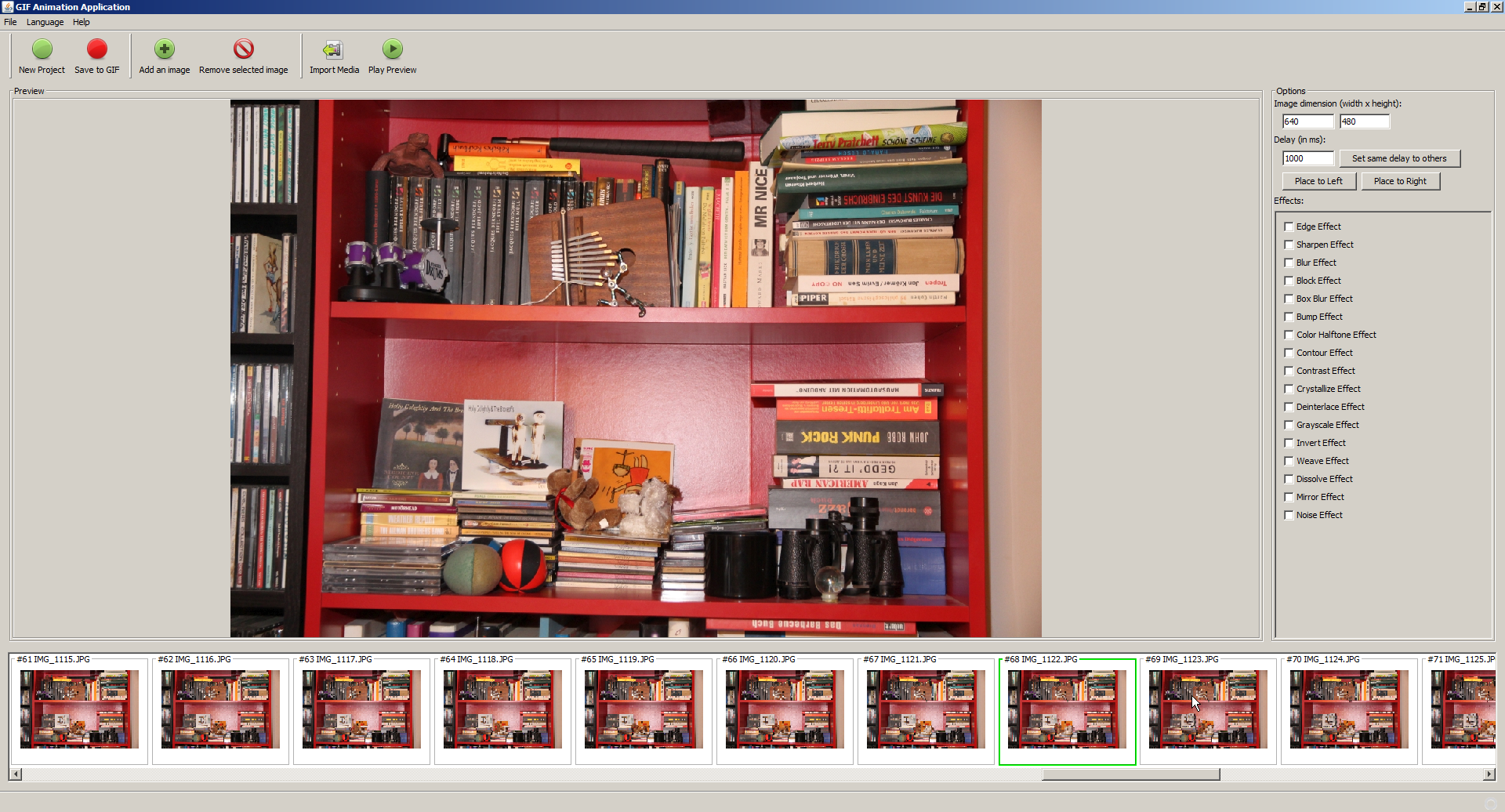
4. GIF in Video konvertieren
Wollt Ihr lieber ein Video nutzen, etwa für Youtube oder um auch mal auf Pause klicken zu können, geht das faszinierend einfach: Öffnet das GIF im Open-Source-Klassiker VirtualDub und sichert es über „File/Save as AVI“ oder F7 einfach als AVI – fertig.
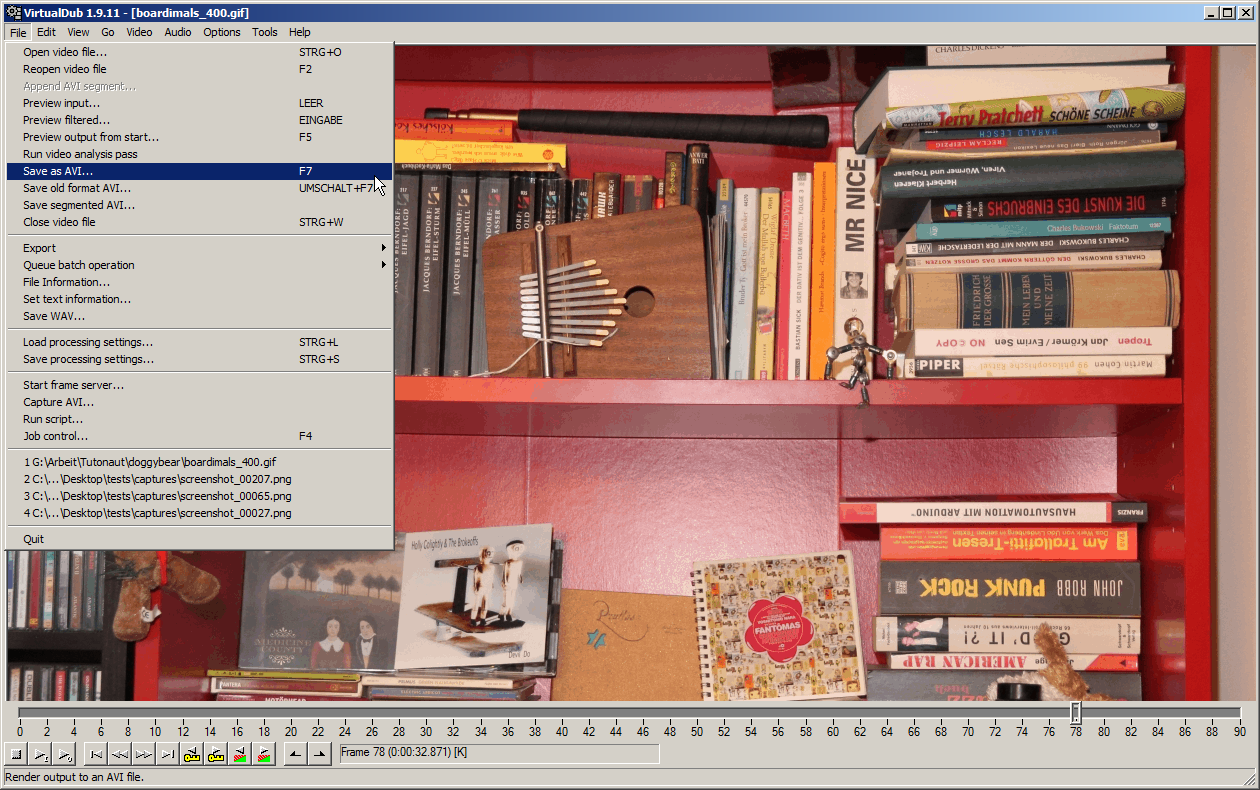
Drumbear und Schrankhund im fertigen Clip:
Als Motiv eignet sich so ziemlich alles, was sich eigentlich nicht bewegen kann, sowie Dinge, die sich unnatürlich bewegen – als doofes Motivbeispiel:
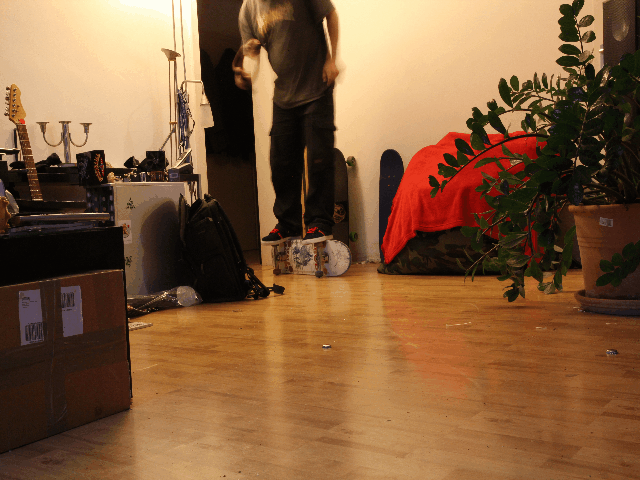
Mehr zu animierten GIFs haben wir hier für Euch – mit Diskohörnchen und dem Mashmallow Man in Poll.
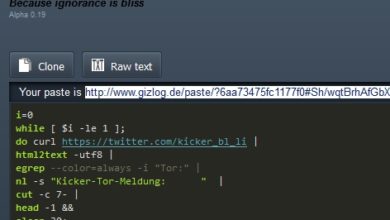

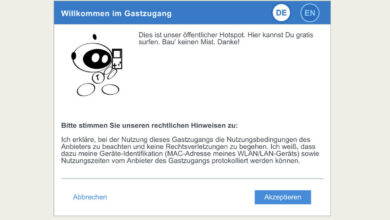

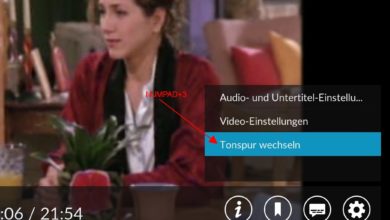
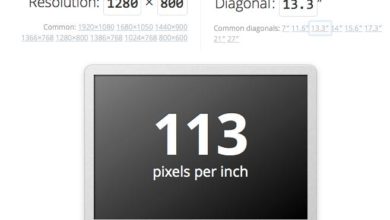


Pures Gold, die Zweite!